迅雷58去广告方法
去除迅雷广告方法

《去除迅雷广告方法》
至今迅雷的使用相当的普遍了,资源多,而且速度也相当的不错,一般其他地方无法下载的资源到迅雷都可以下载到。
然而迅雷版本的升级,烦人的广告就来了,不但影响了使用还占用系统资源。
今天介绍三招方法即可让迅雷广告消失,打造你个人的无广告版迅雷。
图1 未修改前界面
清除默认配置状态弹出的广告:
1.在主界面点击“工具”-“配置”,在“配置”窗口左边选择“高级”选项卡,把右边“显示提示”栏目中的三项前面的“√”去掉。
2.在迅雷的安装目录:\Thunder Network\Thunder\Program 下,将AD文件夹删除。
广告就不出来了!
清除迅雷顶部的广告栏
1.确定已关闭迅雷。
2.在迅雷安装目录里打开“Program”文件夹,找到“gui.cfg”文件,选择用记事本打开,找到以下四个单词: ADServer= PVServer= ADCountingServer= HomePage= 将“=”后面的网址都删掉。
3.保存文件。
右键点击改动后的“gui.cfg”,选属性,改为“只读”。
4.启动迅雷,小广告已经没有了.
图2 去除顶部广告
屏蔽右侧的热门推荐
1.确定已关闭迅雷。
2.在迅雷安装目录里打开“Profiles”文件夹,找到“UserConfig.ini”文件,用记事本打开,找到“[Splitter_1]”,在其下方找到“Pane1_Hide=0”,将0改为1。
保存文件。
3.启动迅雷后,你会发现右侧的热门推荐已经没有。
快速去除迅雷的广告栏侧边栏
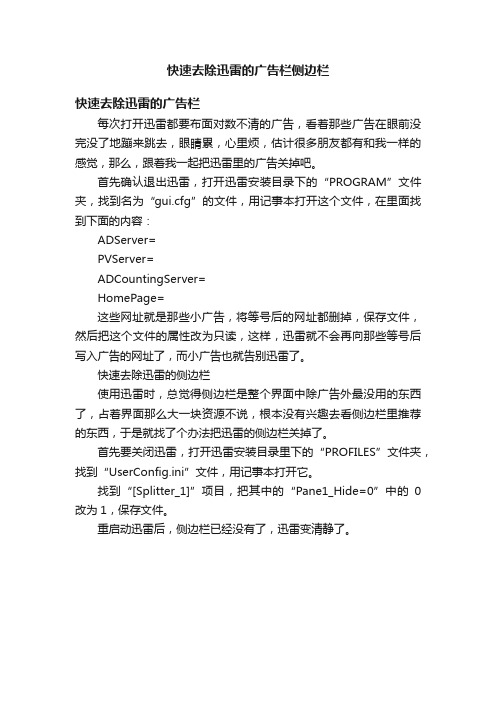
快速去除迅雷的广告栏侧边栏
快速去除迅雷的广告栏
每次打开迅雷都要布面对数不清的广告,看着那些广告在眼前没完没了地蹦来跳去,眼睛累,心里烦,估计很多朋友都有和我一样的感觉,那么,跟着我一起把迅雷里的广告关掉吧。
首先确认退出迅雷,打开迅雷安装目录下的“PROGRAM”文件夹,找到名为“gui.cfg”的文件,用记事本打开这个文件,在里面找到下面的内容:
ADServer=
PVServer=
ADCountingServer=
HomePage=
这些网址就是那些小广告,将等号后的网址都删掉,保存文件,然后把这个文件的属性改为只读,这样,迅雷就不会再向那些等号后写入广告的网址了,而小广告也就告别迅雷了。
快速去除迅雷的侧边栏
使用迅雷时,总觉得侧边栏是整个界面中除广告外最没用的东西了,占着界面那么大一块资源不说,根本没有兴趣去看侧边栏里推荐的东西,于是就找了个办法把迅雷的侧边栏关掉了。
首先要关闭迅雷,打开迅雷安装目录里下的“PROFILES”文件夹,找到“UserConfig.ini”文件,用记事本打开它。
找到“[Splitter_1]”项目,把其中的“Pane1_Hide=0”中的0改为1,保存文件。
重启动迅雷后,侧边栏已经没有了,迅雷变清静了。
迅雷手动去广告

打开(用记事本打开) X:\Program Files\Thunder\Program\ThunderUI.xml.
找到这一行<Site Type="Function" Name="GDET.Function.AD">
将这个部分改为
<Site Type="Function" Name="GDET.Function.AD">
</Site>
也就是将加粗部分的height值改为0即可.
第五、防止后台下载广告
打开X:\Program Files\Thunder\Components\Streamer.
打开(记事本打开)streamer.xml, 将里面的true改为false.
删除AD文件夹和其余两个xml文件, 将整个文件夹开启"只读"属性.
<POSITION Left="0" Top="0" width="GDET.MainFrame.Width" height="0"></POSITION>
<Frame FrameWidth="0,0,0,0" Type="WideFrame" Color="xunlei.color.mainframe.ad"></Frame>
5.去除狗狗搜索框
用记事本打开 Thunder\Program文件夹下修改 ThunderUI.xml 文件, 搜索:<DockingBar Name="GDET.MDIClient.GougouBar" Row="-1"></DockingBar> 并删除此行文本,保存即可
几种去广告的方法

各种去广告的方法各种常用软件手动去广告的方法我们在看电影听音乐聊天的时候总不喜欢被打扰,特别是烦人的广告,免费软件带点广告无可厚非,毕竟人家也是要用饭的,但是我发现此刻的免费软件所带广告很黄很暴力的不在少数。
虽然网上也有不少去广告办的免费软件,但毕竟是被别人该过的,广告是没了但有没有毒就不得而知了。
为了安全起见我们还是自己动手去掉那些可恶的广告吧!(在此特别说明以下方法是本人在网络是精心搜罗的并非原创。
同时也特别感谢一下这些朋友们吧!)QQ2010 去广告1、去除腾讯迷你首页:首先进入QQ 的安装文件夹,接着进入Plugin\Com.Tencent.Advertisement\bin 文件夹,这里你会看到一个Advertisement.dll 文件,它就是迷你首页的关键所在,只需将这个文件改只读属性,以后启动QQ 就不会在看到迷你首也了。
2、去除聊天窗口右上角广告方法1、这个操作针对XP 和Vista/Win7 略有不同,主要是文件夹路径上的。
XP:进入X(系统所在盘):\Documents and Settings\用户名\Application Data\Tencent\QQ \Misc\com.tencent.advertisement,首先删除这个文件夹里面的所有文件,注意文件夹本身不能删除,然后把当前用户的写入权限给拒绝掉(需要当前分区为NTFS 格式)。
方法:文件夹上右键,属性- 安全标签,选中当前登录用户,接着在下方“写入”权限里,拒绝上打勾。
Vista/Windows 7 进入X: \users \用户名\appdata \Roaming \Tencent \QQ \Misc \com.tencent.advertisement,之后操作同XP。
如果看不到用户名的话请点菜单栏上的工具>文件夹选项>查看>显示隐藏的文件和文件夹就看到了, Administrator 是当前系统的用户名, 默任的都是Administrator。
迅雷看看太多插件广告?教你设置迅雷边下边播第三方播放器!

迅雷看看太多插件广告?教你设置迅雷边下边播第三方播放
器!
大家都知道迅雷上有个边看边播的功能还是很人性化的,满足了一些急性子的人,一部电影你点了下载过了十几秒钟就可以看了,跟在线播放没什么差别,之后看着看着也就下好了,但是迅雷自带的播放器迅雷看看却不敢让人恭维。
让我们先来看一下迅雷看看的界面
哇,对于小编这种有强迫症的,看见广告就难受
面对这个问题,我们其实还可以换第三方播放器,在这里小编给大家推荐的是一款我认为比较好用的播放器了,那就是Potplayer,搜一下网上都有的下载的。
接下来就是关键的设置
1.首先安装好Potplayer(这个要记一下安装路径)和迅雷,卸载迅雷影音。
2.然后在桌面上新建一个txt文本,在里面输入这样一串代码
[global]
Path='D:\Program Files (x86)\PotPlayer\PotPlayerMini.exe'
这里第二行就是是你安装Potplayer的路径,保存后重命名为Xmp.ini
3.然后将这个文件复制迅雷的子文件夹中的Program文件夹中,如果已有的话就覆盖
这样的话就已经设置好了,现在我们来试验下载一部电影来看。
好了,可以愉快的玩耍了(手动滑稽),那么今天的这期教程也结束了。
生活在信息时代,感受技术的力量,我们下期再见。
迅雷弹窗怎么屏蔽

迅雷弹窗怎么屏蔽
迅雷弹窗怎么屏蔽
有时候在玩游戏或看电影的时候,迅雷突然就弹出一条信息,很多软件在全屏之后都会自动开启免打扰模式,那么迅雷有没有免打扰呢?其实是有的,只是不会自己进入免打扰,下面教大家迅雷怎么进入免打扰。
1、打开迅雷主界面,点击正上方的'设置按钮。
2、在设置中打开“基本设置”--“下载设置”。
3、在下载设置右侧找到“开启免打扰模式”,将其勾选然后点击“确定”即可。
以上步骤便是玩游戏时迅雷会弹窗的屏蔽方法,在这种情形下,甭管桌面桌面提示什么,都可能让游戏人物处于危险境地,早日屏蔽,早日解脱吧。
【迅雷弹窗怎么屏蔽】。
迅雷5手动去广告的方法
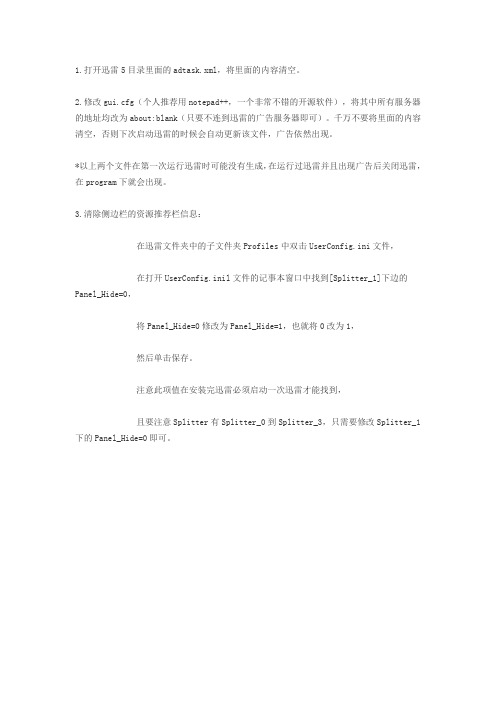
1.打开迅雷5目录里面的adtask.xml,将里面的内容清空。
2.修改gui.cfg(个人推荐用notepad++,一个非常不错的开源软件),将其中所有服务器的地址均改为about:blank(只要不连到迅雷的广告服务器即可)。
千万不要将里面的内容清空,否则下次启动迅雷的时候会自动更新该文件,广告依然出现。
*以上两个文件在第一次运行迅雷时可能没有生成,在运行过迅雷并且出现广告后关闭迅雷,在program下就会出现。
3.清除侧边栏的资源推荐栏信息:
在迅雷文件夹中的子文件夹Profiles中双击UserConfig.ini文件,
在打开UserConfig.inil文件的记事本窗口中找到[Splitter_1]下边的
Panel_Hide=0,
将Panel_Hide=0修改为Panel_Hide=1,也就将0改为1,
然后单击保存。
注意此项值在安装完迅雷必须启动一次迅雷才能找到,
且要注意Splitter有Splitter_0到Splitter_3,只需要修改Splitter_1下的Panel_Hide=0即可。
迅雷去广告

<Frame FrameWidth="0,0,0,0" Type="WideFrame" Color="xunlei.color.mainframe.ad"></Frame>
</Site>
将加粗的70改为0 左上角 点文件 保存
2. C:\Users\Public\Thunder Network\thunder\Components 此目录下删除Streamer文件夹
右击点新建 新建一个记事本文件 命名为Streamer 这时会弹出警告 点是
再右击该文件 点属性 设为只读 点确定
3. C:\Users\Public\Thunder Network\thunder\Temp 此目录下删除Streamer文件夹
右击点新建 新建一个记事本文件 命名为Streamer 这时会弹出警告 点是
再右击该文件 点属性 设为只读 点确定
好了 这时再打开迅雷 发现顶部小广告和下部流动广告不见了
ห้องสมุดไป่ตู้【注意】这里不一定是C盘,要看你把程序下载在哪个盘里
本方法用于去除顶部小广告和下部流动广告。
【注意】以下操作请先关闭迅雷
1. 打开 C:\Program Files\Thunder Network\Thunder\Program 找到ThunderUI.xml
- 1、下载文档前请自行甄别文档内容的完整性,平台不提供额外的编辑、内容补充、找答案等附加服务。
- 2、"仅部分预览"的文档,不可在线预览部分如存在完整性等问题,可反馈申请退款(可完整预览的文档不适用该条件!)。
- 3、如文档侵犯您的权益,请联系客服反馈,我们会尽快为您处理(人工客服工作时间:9:00-18:30)。
迅雷58去广告方法.txt心是自己的,干嘛总被别人伤......没有伞的孩子必须努力奔跑▓敷衍旳青春总昰想太多怨,只怨现实太现实╰⌒﹏为什么在一起要两个人的同意丶而分手只需要一个人迅雷5.8去广告方法
第一方法
打开讯雷—“工具”——“配置”——“高级”
在显示模式下把“显示桌面新闻”一项去掉
OK了`看效果吧`.
第二方法
解决迅雷占用系统资源过大的问题
一直都很不喜欢用迅雷,每次使用都会导致我的电脑变得很慢,但是一些资源,特别是一些PS素材网站又只能使用迅雷下载,害的我非常的矛盾。
探寻了很久,终于找到能解决迅雷占用系统资源过大问题的方法。
1、关闭视频截图共享功能:
打开迅雷软件找到:工具->配置->高级->开启视频截图共享功能,把前面那个钩去掉。
视频截图共享功能会在用户下载完一部影片之后并进行播放时将截图上传到迅雷的服务器,以使其他将下载该部影片的用户能了解影片的图像质量。
但是迅雷一般会不断地进行连续截图,以导致网速变慢。
而且倘若截图时屏幕上刚好出现用户的敏感信息(比如银行卡账号、密码等),那么这些信息是否会被盗用就不得而知了。
所以习惯用迅雷下电影,然后观看的网友注意了,为了自己的隐私,为了网络速度,为了资源占用,一定要关掉这个选项(默认是开着的):工具->配置->高级->开启视频截图共享功能,把前面那个钩去掉。
2、去除迅雷广告(先关闭迅雷):
①打开迅雷的安装文件夹,一般为“C:\Program Files\Thunder Network\Thunder”(C 为安装的盘符)。
②在安装文件夹下的“Program”文件夹里找到“gui.cfg”文件,并用记事本打开,将“ADServer=”,“Pvserver=”,“ADCountingserver=”和“HOmepage=”这四项“=”后面的网址都删除掉,关闭该文件并保存。
③右击“gui.cfg”文件,选择“属性”将其修改为“只读”。
④去掉“C:\Program Files\Thunder Network\Thunder\Program\AD”目录下的所有文件,只留下main.gif、002.gif、new.gif和default_main.swf这四个文件(如果删除所有的话广告栏会是空白的)。
3、去除资源信息 (必须先关迅雷再改) ①打开迅雷的安装目录下的“profile”文件夹,找到“UserConfig.ini”文件并打开;
②选择“编辑”——“查找”,录入“查找内容”为:[Splitter_1]
③找到[Splitter_1]项后将其下面的Pane1_Hide值改为1(原始值为0),修改完后关闭并保存。
4、瞒天过海免上传
迅雷每次成功下载一个文件后,会在“C:\windows\system32\cid_store.dat”(C是你系统所在盘符,一般为C盘)文件中记录。
当有人下载文件时,迅雷就会同时搜索网络上开着迅雷软件的用户磁盘内的这个记录文件,如果文件大小,文件名称全部匹配,那么迅雷就开始偷偷的从用户这里上传给对方,用户就成为了对方下载资源中的一个。
迅雷是不能完全关闭上传的,只能选择流量,最小流量为1K,但是当用户选择1K的上传速度时,迅雷实际上传速度都不止1K,视用户的带宽情况,实际上传速度可能超过10K或是数十K。
正如有些网友说的一样,“我支持上传,反对偷偷上传,请在悬浮窗中光明正大显示上传速率,让我们知道你在传什么,多少速率”,而现在就我们什么都不知道,为了自己的信息安全,就只能采取一些办法避免迅雷的偷偷上传。
①删除文件“C:\Windows\system32\cid_store.dat”(C为系统盘盘符,一般为C盘)
②删除“cid_store.dat”文件之后,在“C:\windows\system32”目录中新建一个名为“cid_store.dat”的文件夹,这样迅雷无法创建任务记录文件,自然不会偷偷上传。
另外,禁止迅雷开机自动运行(工具->配置->常规),在下载完成之后关闭迅雷,或者将文件移走,或者将文件更改名称,也可以得到较好的效果。
5、清空升级文件,防止自动升级后更改设置
打开迅雷的安装目录“C:\Program Files\Thunder Network\Thunder”下的“Program\Update”文件夹,删除“Update.dat”文件,新建一个“Update.dat”文件夹。
首先打开迅雷所在的文件夹,找到Program文件夹打开,在其下找到AD文件夹,将此文件夹内容全部删除,注意不要删除文件夹。
然后把此文件夹属性改为“只读”。
然后再把Program 下的adhistory.Xml与adtask.Xml删除或移至别处,在原位置新建随便两个文件,比如文本文档,将文件名改为adhistory.Xml与adtask.Xml,将二者属性均改为“只读”。
这样会更加彻底没收广告。
从此你就可以享受没有广告的迅雷了。
第三方法
广告一扫光,迅雷更清爽
一个文本文件.
按下Ctrl+F键打开"查找"对话框,输入"[Splitter_1]",点击"查找下一个"按钮找到该关键词所在位置.
在"[Splitter_1]"下方找到"Pane1_Hide=0",将0改为1,既"Pane1_Hide=1".
依次点击"文件"→"保存"选项保存文件后,再打开迅雷即可看到"热门推荐"窗口已经消失不见了.
经过以上设置,让人厌烦的的迅雷小广告和弹出窗口就统统被我们清除了,迅雷变得如此清爽,使用起来心里就舒服多了.
另外,如果你同时用的是迅雷和NOD32软件,会出现无法登录雷区的问题,解决办法是下载官方补丁,安装即可解决,不过这个补丁只对原版迅雷有效。
下载地址::8080/TDPortValid.exe
第四方法
首先去掉右侧闪得人眼花缭乱的资源列表
找到Thunder Network――-Thunder――-profile――-UserConfig.ini文件然后用记事本打开。
找到[Splitter_1]开始至[Splitter_2]改为以下的
[Splitter_1]
Pane0_MinSize=50
Pane0_IdealSize=0
Pane0_x=174
Pane0_y=0
Pane0_cx=1062
Pane0_cy=801
Pane0_Hide=0
Pane1_MinSize=50
Pane1_IdealSize=200
Pane1_x=1240
Pane1_y=0
Pane1_cx=200
附:5.8.10
将里面涉及网址的咚咚一概删掉,1:去掉flash平面广告条和右下角的无聊平面广告
打开迅雷目录(默认c:\program files\thunder)下的program文件夹用记事本打开gui.cfg 文件,保存退出,
2:避免迅雷桌面新闻打扰
这个很简单,在“只需简单两步避免迅雷桌面新闻打扰”这个帖子里有论述,只是将迅雷设置一下就ok啦!
3:去掉迅雷界面右边“热点推荐”的方法
打开其安装文件夹,默认是:c:\program files\thunder network\thunder,打开profiles,再打开userconfig,把[splitter_1]项下的pane1_hide=0改为“=1”,保存退出,
提醒:1和3的修改方法要在迅雷完全退出的情况下进行,
经过以上的修改,迅雷的平面广告就几乎不见!如果你嫌麻烦,那也好办,网络上有许多去平面广告版的下载,但都是迅雷较低的版本,想体验迅雷新版本又不想看到平面广告的就按上面的操作!。
